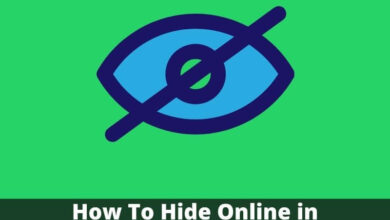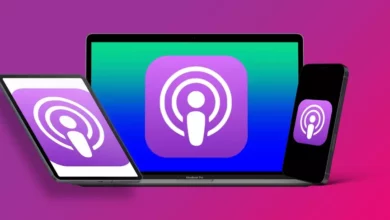كيفية تشغيل الفيديوهات مباشرة في متصفحك باستخدام VLC
أفضل طريقة لمشاهدة الفيديوهات عبر الإنترنت في متصفح الويب باستخدام VLC

تعتبر مشغلات الوسائط المتعددة جزءًا أساسيًا من تجربة الترفيه عبر الإنترنت، ولعل VLC Media Player هو أحد أشهر هذه الأدوات التي توفر لك تجربة مشاهدة عالية الجودة. في هذا المقال، سنتناول كيفية استخدام VLC لمشاهدة الفيديوهات مباشرة في متصفح الويب الخاص بك. مما يوفر لك حلاً بسيطًا وفعالًا لتشغيل المحتوى بكل سلاسة.
لماذا استخدام VLC في المتصفح؟
يتميز VLC Media Player بقدرته على تشغيل معظم أنواع الملفات الصوتية والفيديو، بالإضافة إلى دعمه للعديد من صيغ الملفات المختلفة. وهو مجاني ومفتوح المصدر. ولكن ما يميز VLC أكثر هو إمكانية دمجه مع متصفح الويب، مما يسهل تشغيل الفيديوهات مباشرة دون الحاجة إلى تحميل إضافات أو برامج معقدة.
الخطوات الأساسية لتشغيل الفيديوهات باستخدام VLC في متصفح الويب:
التأكد من تثبيت VLC على جهازك: أولاً، تأكد من أنك قد قمت بتثبيت VLC Media Player على جهاز الكمبيوتر الخاص بك. إذا لم يكن مثبتًا بعد. يمكنك تحميله مجانًا من الموقع الرسمي: https://www.videolan.org/vlc/.
تمكين مكونات VLC الإضافية في المتصفح:
- لمستخدمي متصفح فايرفوكس: يمكنك تمكين مكون إضافي لـ VLC في متصفح فايرفوكس عبر الذهاب إلى الإضافات وتثبيت “VLC Web Plugin”. هذا سيتيح لك تشغيل الفيديوهات باستخدام VLC مباشرة داخل المتصفح.
- لمستخدمي متصفح جوجل كروم: لا يتوفر مكون إضافي رسمي لـ VLC في جوجل كروم. ولكن يمكن للمستخدمين الاستفادة من تطبيقات خارجية أو تعديل إعدادات المتصفح لتشغيل فيديوهات باستخدام VLC. عبر إضافة رابط الفيديو إلى VLC مباشرة.
تشغيل الفيديو باستخدام VLC عبر رابط مباشر:
- عندما تجد رابط فيديو في المتصفح (مثل روابط الفيديو عبر الإنترنت أو مقاطع YouTube). يمكنك نسخ الرابط.
- افتح VLC Media Player، ثم انتقل إلى Media > Open Network Stream وأدخل رابط الفيديو الذي نسخته.
- اضغط على “تشغيل”. وستبدأ مشاهدة الفيديو من خلال VLC دون الحاجة لتحميله أو الاعتماد على مشغلات أخرى.
- استخدام VLC في وضع التحكم الكامل: باستخدام VLC. يمكنك التحكم بشكل كامل في تجربة المشاهدة. من تعديل مستوى الصوت، إلى تغيير الجودة، وحتى إضافة ترجمات. كل هذه الخصائص يمكن استخدامها مباشرة عبر واجهة VLC.
مزايا استخدام VLC في المتصفح:
- دعم متعدد للصيغ: يعمل VLC مع جميع الصيغ الشائعة وغير الشائعة مثل MP4، MKV، AVI وغيرها.
- الأداء العالي: يوفر VLC أداءً ممتازًا في تشغيل الفيديوهات دون تقطيع أو مشاكل في العرض.
- التحكم الكامل: يمكنك تخصيص طريقة عرض الفيديو والصوت باستخدام خيارات VLC المتقدمة.
- مجاني ومفتوح المصدر: يتمتع VLC بشعبية واسعة بسبب كونه مجانيًا تمامًا.
من المؤكد أنه حدث لك أنه عندما تريد مشاهدة مقطع فيديو مباشرة من صفحة ويب. يبدأ جهاز الكمبيوتر الخاص بك فجأة في إظهار بعض الأعطال. وتحديدًا أثناء تشغيل الفيديو المذكور، وتتباطأ الوظائف الأخرى لجهاز الكمبيوتر الخاص بك. لهذا السبب، عليك أن تجد طريقة أخرى لمشاهدة مقاطع الفيديو من متصفح الويب الخاص بك دون حدوث ذلك مرة أخرى. حسنًا، سيسعدك أن تعلم أن هذه المشكلة يمكن حلها باستخدام مشغل VLC. لذا انضم إلينا لاكتشاف كيفية استخدام VLC لتشغيل مقاطع الفيديو من أي صفحة في متصفح الويب الخاص بك دون التأثير على أداء جهاز الكمبيوتر الخاص بك.
كيف تتجنب التأثير على أداء جهاز الكمبيوتر الخاص بك عند تشغيل مقاطع الفيديو من المتصفح؟
من المؤكد أن الحل الأفضل لمشكلتك مثبت بالفعل على جهاز الكمبيوتر الخاص بك، وإذا لم يكن كذلك، فسيتعين عليك تنزيله وتثبيته بعد قراءة هذه المعلومات. نحن نتحدث عن مشغل VLC الشهير والذي يستخدمه ملايين الأشخاص حول العالم ومتاح لكل من أجهزة الكمبيوتر والهواتف المحمولة. ومن بين المزايا التي يقدمها VLC أن متطلبات الأجهزة والبرامج على المعدات أساسية للغاية، ولهذا السبب يمكن استخدامه دون مشاكل على أي جهاز بغض النظر عن عمره.
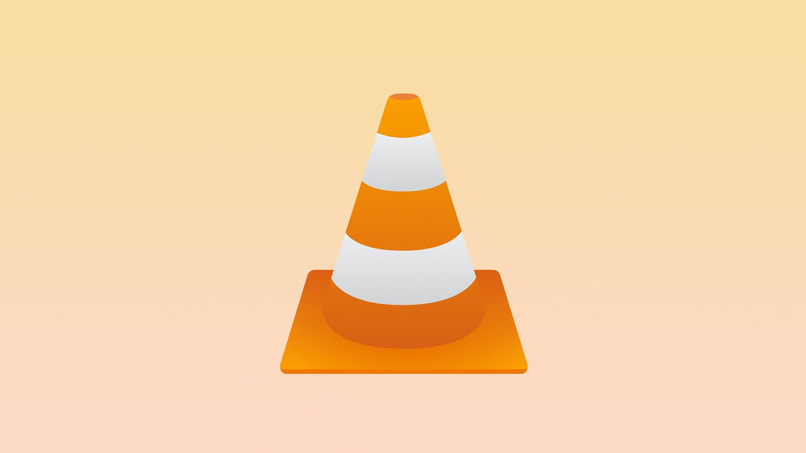
بالإضافة إلى ذلك، لا يستهلك هذا المشغل الكثير من ذاكرة الوصول العشوائي (RAM) ولا يضع الكثير من الضغط على وحدة المعالجة المركزية لجهاز الكمبيوتر الخاص بك. لذلك عند استخدامه لمشاهدة مقاطع الفيديو من متصفح الويب، يمكنك تجنب الإعلانات المزعجة وإطالة عمر جهاز الكمبيوتر الخاص بك وتجنب استهلاك البطارية العالي عند تشغيل مقطع فيديو.
كيفية تثبيت ملحق VLC على جوجل كروم؟
لكي تتمكن من تشغيل مقاطع الفيديو من أي صفحة ويب باستخدام VLC بشكل أسهل وأسرع، نوصيك بتثبيت ملحق VLC في متصفح Google Chrome. للقيام بذلك. اتبع الخطوات التالية:
- افتح متصفح الويب Chrome وابحث في Google عن امتداد الملف “Open In VLC”، وبمجرد العثور عليه، قم بتثبيته على متصفحك.
- الآن عليك الذهاب إلى موقع اليوتيوب ووضع الماوس على الفيديو الذي تريد مشاهدته. ثم الضغط على زر الماوس الأيمن ومن الخيارات التي تظهر اختر “فتح في VLC”.
- عند قيامك بذلك، سترى إعلانًا يظهر أثناء تنزيل الملف. بمجرد تنزيل الملف. يجب عليك فك ضغطه وتخزينه في مجلد على جهاز الكمبيوتر الخاص بك.
- افتح هذا المجلد ثم قم بتشغيل الملف ‘install.bat’. سيؤدي هذا إلى تثبيت ملحق VLC اللازم لتشغيل مقاطع الفيديو من صفحة الويب باستخدام VLC على نظام Windows.
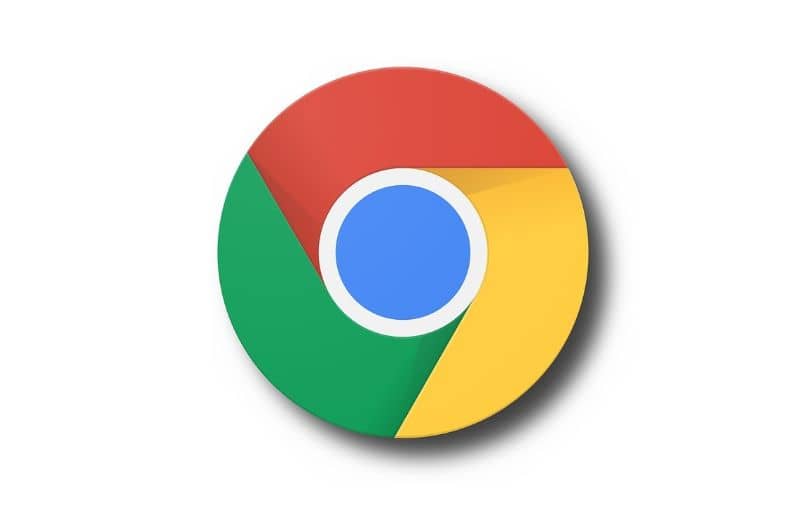
كيفية مشاهدة الفيديو من المتصفح باستخدام VLC؟
بمجرد قيامك بكل ما سبق، فإن القدرة على مشاهدة مقطع فيديو من المتصفح باستخدام VLC هي شيء بسيط للغاية للقيام به، كما سترى أدناه. ستحتاج فقط إلى اتباع بعض الإجراءات التي يمكن لأي شخص تنفيذها.
حدد VLC من قائمة السياق
من أجل شرح كيفية تحديد VLC في متصفح الويب الخاص بك لمشاهدة مقطع فيديو بشكل أفضل، سنستخدم قناة YouTube كمثال ، بمجرد أن تكون على تلك المنصة. عليك فقط تحديد الفيديو الذي تريد تشغيله، يجب عليك الآن نسخ رابط الفيديو المذكور الذي يظهر في شريط عنوان Chrome. بمجرد نسخ الرابط المذكور انتقل إلى فتح VLC على جهاز الكمبيوتر الخاص بك، اضغط الآن على مفتاحي Ctrl + N في نفس الوقت. عندما تفعل ذلك سترى مربعًا يظهر مع الإشارة إلى “فتح الوسائط” انسخ الرابط في المربع المذكور وانقر فوق تشغيل. بهذا ستبدأ في مشاهدة الفيديو وستشاهد كيف يستمر جهاز الكمبيوتر الخاص بك في العمل بشكل صحيح.
ما هي أفضل طريقة لمشاهدة مقاطع الفيديو على الويب؟
للاستمتاع بجودة ممتازة عند تشغيل مقاطع الفيديو من متصفح الويب الخاص بك، تحتاج إلى تحديد موقعها على صفحة ويب تتيح لك إجراء تعديلات على جودة الفيديو والتي تحتوي أيضًا على مقاطع فيديو مسجلة بجودة جيدة. صفحة لمشاهدة مقاطع الفيديو يستخدمها الكثيرون ليس فقط بسبب التنوع الكبير الذي تتمتع به هي YouTube بلا شك، بل إنها تتيح لك أيضًا إجراء تعديلات على جودة مقاطع الفيديو ويتم تحميلها عمومًا على هذه المنصة بجودة جيدة.
بالطبع، هناك عوامل أخرى يجب أخذها في الاعتبار والتي تؤثر على جودة تشغيل الفيديو. مثل: سرعة الاتصال لديك، وسعة شاشة الجهاز، وبالطبع، ما إذا كان تم تسجيل الفيديو بشكل صحيح. ولكن يمكنك أيضًا إجراء بعض التعديلات من مشغل VLC على جهاز الكمبيوتر الخاص بك. أو من تطبيق الهاتف المحمول أو من التلفزيون. لتحسين جودة التشغيل. دعونا نرى كيفية إجراء هذه الإعدادات على كل جهاز.

من جهاز محمول: افتح تطبيق VLC وانقر حيث يقول “المزيد” أو على النقاط الرأسية الثلاث للانتقال إلى الخيارات. الآن انقر حيث يظهر “الجودة” أو حيث ترى رمز الترس. وبمجرد الوصول إلى هناك ستظهر لك الخيارات المتاحة لتعديل الجودة وهي: “تلقائي” هذا هو الخيار الأكثر الموصى به لأنه يتكيف مع سعة جهازك. “جودة عالية”. “توفير البيانات” و”خيارات متقدمة” في الأخير ستتمكن من تحديد جودة معينة للتشغيل.
من جهاز الكمبيوتر الخاص بك : قم بتشغيل مشغل VLC الذي قمت بتثبيته، انتقل إلى إعداداته، والتي يتم تحديدها عادةً برمز الترس، وهناك سترى خيار إعدادات الجودة. أدخله وحدد خيار جودة التشغيل الذي تريده من الخيارات المعروضة أو قم بتخصيص خيارك الخاص.
من التلفزيون : لتتمكن من مشاهدة مقاطع الفيديو الخاصة بك بجودة عالية باستخدام VLC من التلفزيون، ستحتاج إلى جهاز مثل Chromecast ومن خلال إعداداته يمكنك تعديل جودة عرض مقاطع الفيديو التي يتم تشغيلها.
خلاصة
باستخدام VLC Media Player في متصفح الويب. يمكنك بسهولة مشاهدة أي فيديو مباشرة، سواء كان من موقع ويب أو من رابط مباشر. هذه الطريقة تعد حلاً عمليًا للمستخدمين الذين يبحثون عن تجربة مشاهدة خالية من المشاكل التقنية. سواء كنت تستخدم فايرفوكس أو جوجل كروم، يمكن لـ VLC أن يكون الخيار المثالي لتشغيل الوسائط في متصفحك.